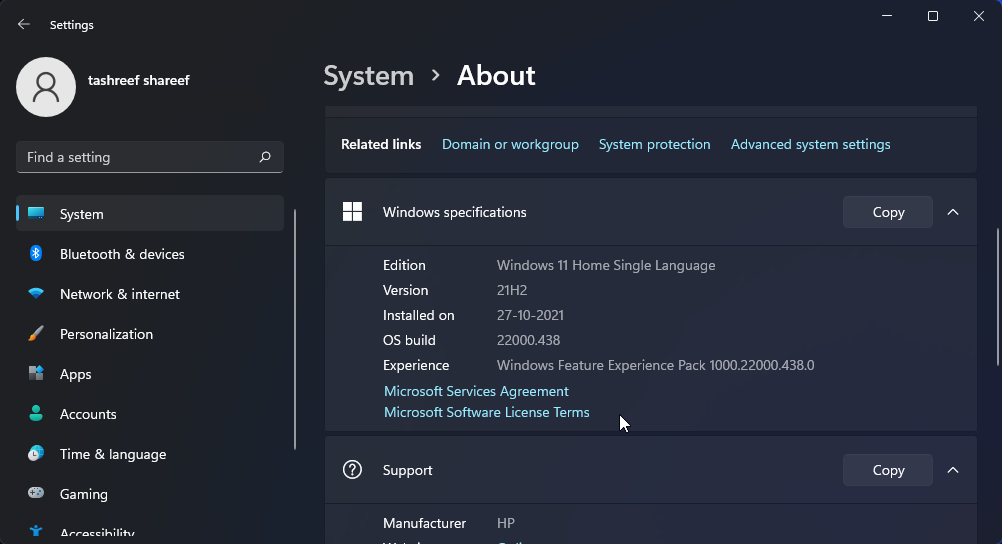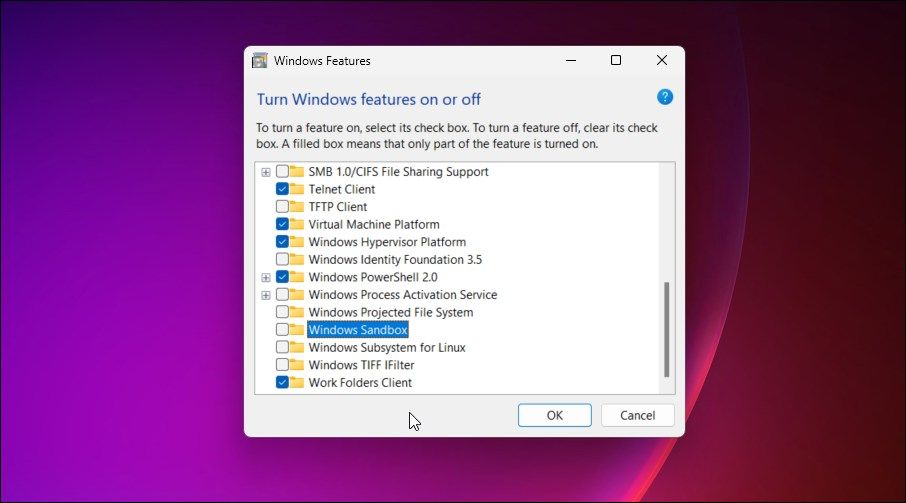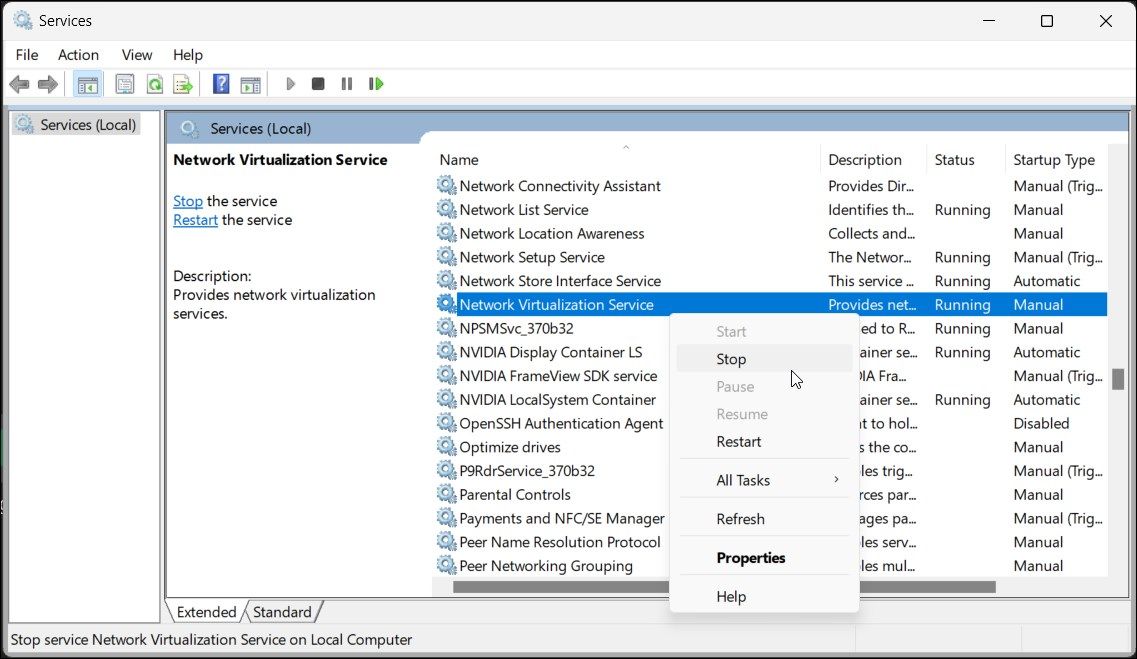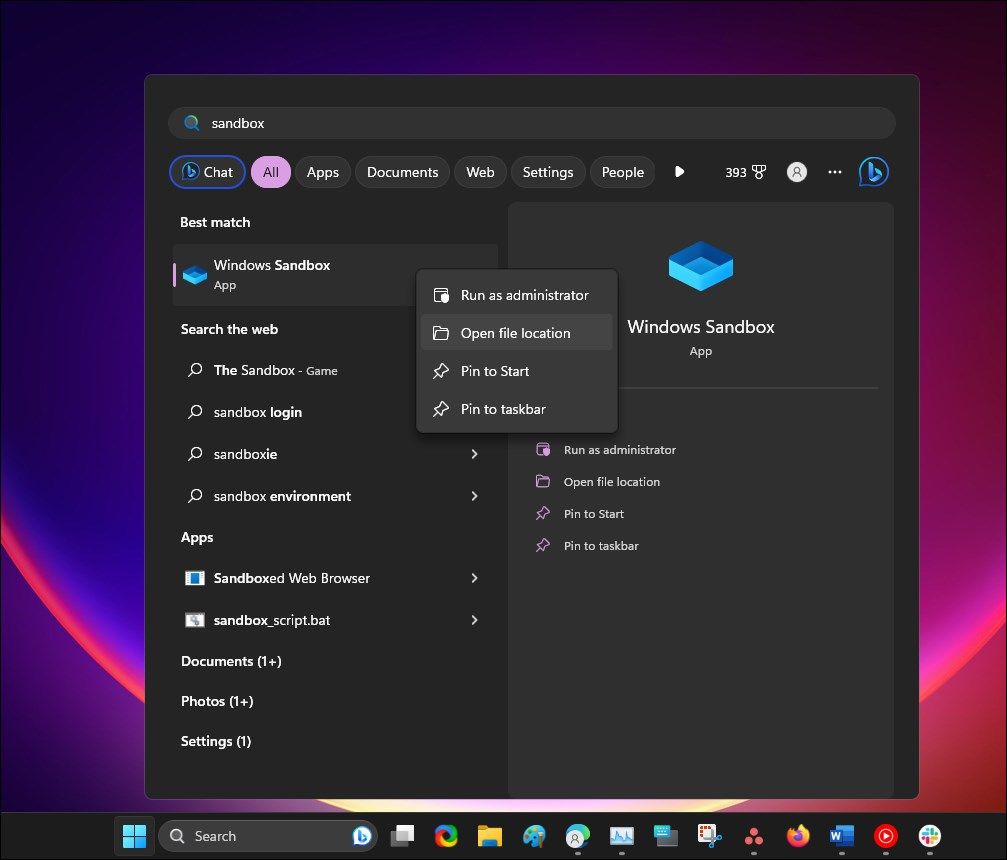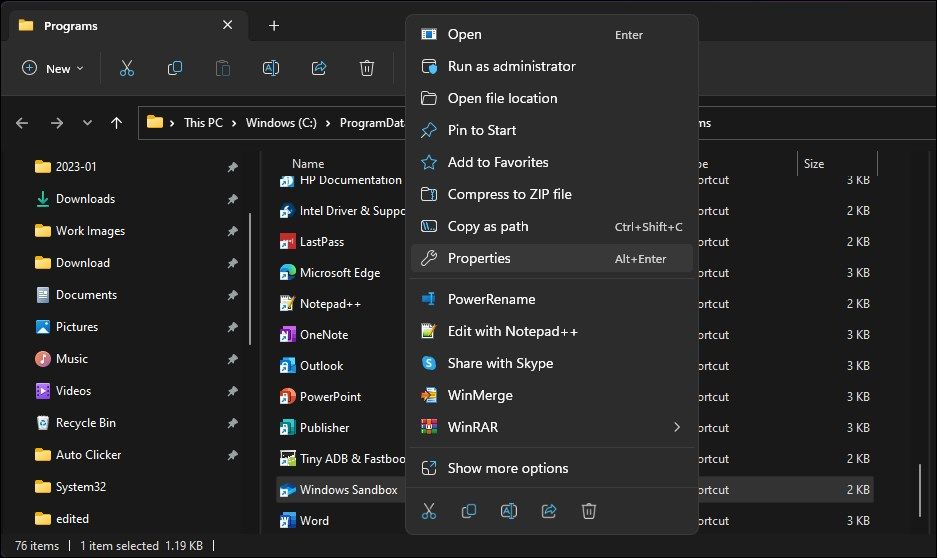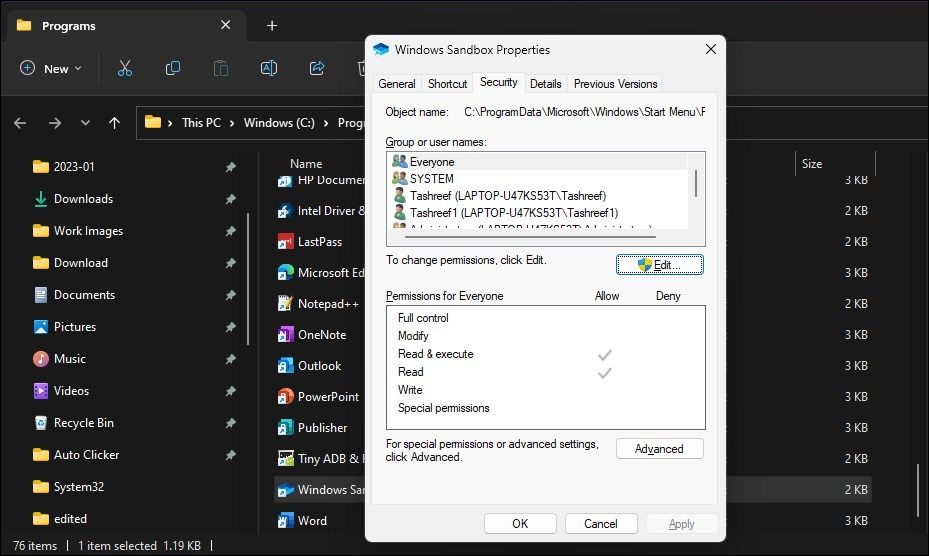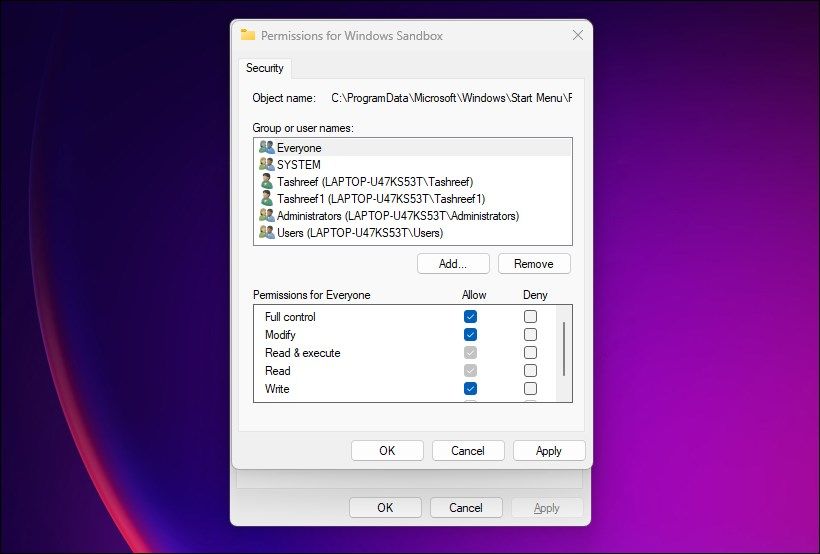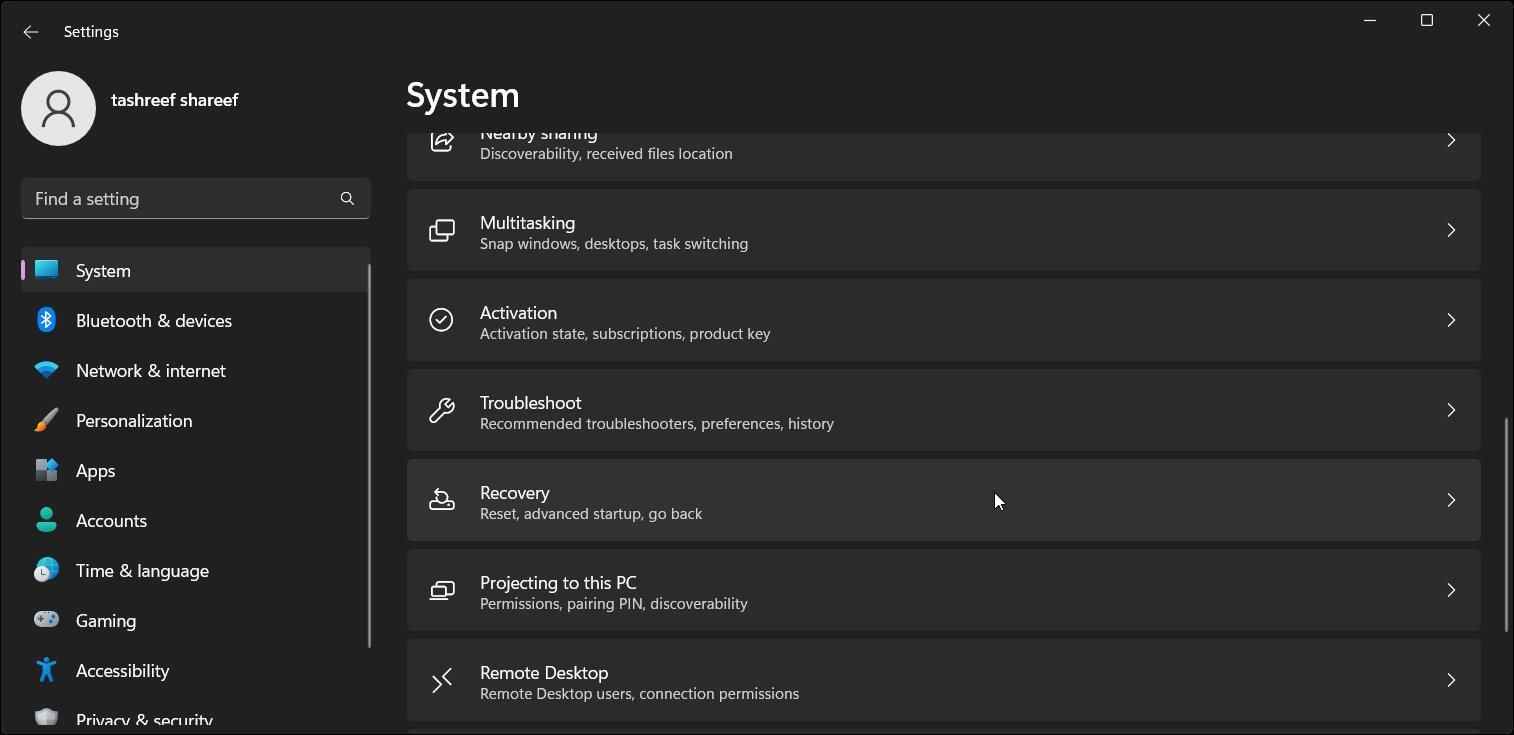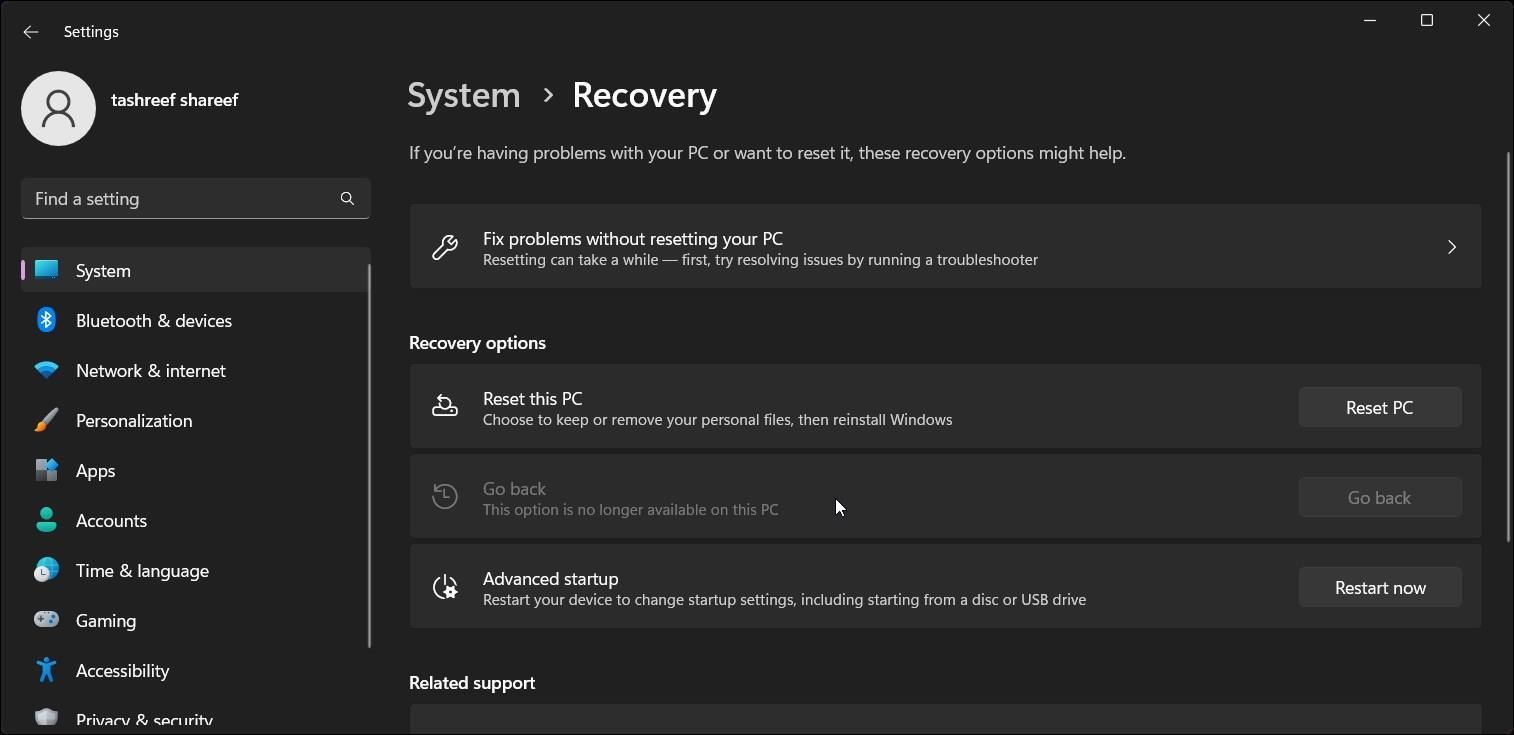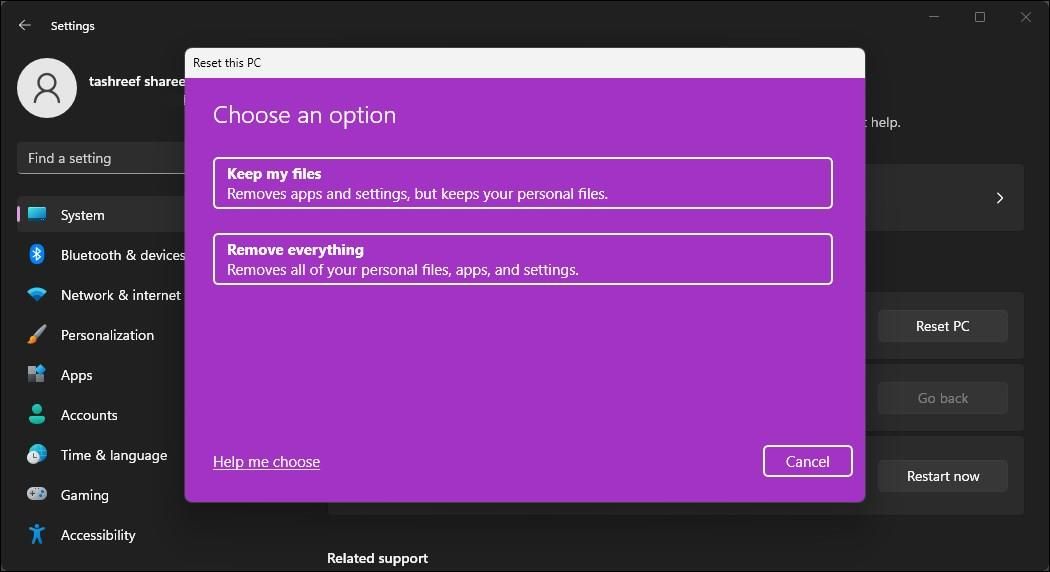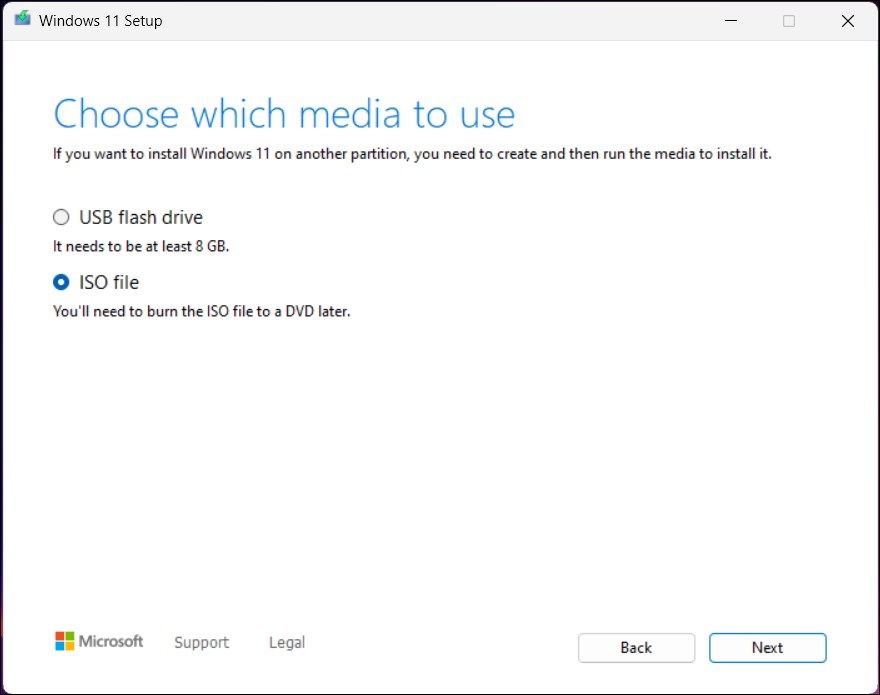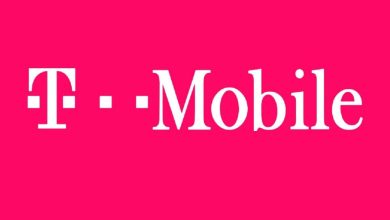.
O Windows Sandbox é uma máquina virtual temporária que oferece um ambiente de desktop leve para instalar e executar aplicativos isoladamente. No entanto, esse recurso não está disponível na edição Home do venerável sistema operacional.
Mesmo se você tiver uma edição compatível do sistema operacional, digamos Windows 11 Pro, o Windows Sandbox ainda pode funcionar mal e parar de funcionar. Em caso afirmativo, aqui estão algumas maneiras de solucionar problemas e corrigir quando o Windows Sandbox parar de funcionar em seu computador com Windows 11.
1. Lembre-se: o Windows Sandbox não está disponível no Windows 11 Home
Como muitos dos recursos avançados do Windows, o Windows Sandbox não está disponível na edição Home do sistema operacional. Mesmo se você instalar os arquivos necessários para executar o Windows Sandbox no Windows 11 Home, encontrará o erro “O Windows Sandbox falhou ao inicializar”.
Se você não sabe se está usando o Windows Home ou não, pode descobrir na seção Sobre do aplicativo Configurações. Siga estas etapas para fazer isso:
- Imprensa Vitória + eu abrir Configurações.
- No Sistema guia, role para baixo e abra o Sobre seção.
- Expandir o Especificações do Windows aba.
- Procure o Edição entrada para saber a edição do seu sistema operacional.
Se você estiver executando a edição Home e não quiser atualizar, considere usar uma alternativa. Existem muitas alternativas do Windows Sandbox para o Windows 11 que oferecem funcionalidades semelhantes e recursos adicionais.
2. Verifique se o Windows Sandbox está ativado
Alguns recursos avançados do Windows 11 estão desabilitados por padrão, incluindo o Windows Sandbox. Você precisará ativar manualmente o Windows Sandbox na caixa de diálogo Recursos do Windows para usar o recurso.
Como alternativa, você também pode usar o Windows PowerShell e o prompt de comando para instalar o ambiente de área de trabalho virtual. Se o Windows Sandbox já estiver ativado, tente desativá-lo e reativá-lo para ver se isso ajuda a resolver o problema.
Para reativar o Windows Sandbox:
- Imprensa Vitória + R abrir Correr.
- Tipo recursos opcionais e clique OK.
- No Liga ou desliga características das janelas caixa de diálogo, role para baixo e desmarque a opção Caixa de areia do Windows opção.
- Clique OK e aguarde o Windows desinstalar e desativar o recurso.
- Em seguida, reinicie o seu PC para aplicar as alterações.
- Após a reinicialização, abra o Liga ou desliga características das janelas diálogo. Localize e selecione o Caixa de areia do Windows opção e clique OK. Aguarde a conclusão do processo de instalação e reinicie o computador.
3. Verifique se os serviços associados ao Windows Sandbox estão em execução
O Windows Sandbox precisa que o host Hyper-V, a sincronização de tempo do Hyper-V e o serviço de disco virtual estejam em execução para funcionar. Se um ou mais serviços forem interrompidos, pode haver falha na inicialização.
Usando o snap-in Windows Services, você pode verificar o status e reiniciar os serviços, se necessário. Siga estes passos para saber como fazê-lo.
Para reiniciar os serviços relacionados ao Windows Sandbox:
- Imprensa Vitória + R abrir Correr.
- Tipo services.msc e clique OK para abrir o Serviços snap-in.
- A seguir, localize o Serviço de virtualização de rede.
- Clique com o botão direito do mouse na entrada do serviço e em Stop. Se você receber um erro, pule para a próxima etapa.
- Uma vez parado, clique com o botão direito do mouse no serviço novamente e selecione Reiniciar.
- Em seguida, execute uma ação semelhante de parar e iniciar para os seguintes serviços:
Virtual Disk
Hyper-V Host Computer Service
Container Manager Service
Hyper-V Time Synchronization - Depois de reiniciar todos os serviços, feche o snap-in Serviços e abra o Windows Sandbox para ver se está funcionando.
4. Desabilite todas as conexões VPN e firewalls ativos
Se o Windows Sandbox não puder acessar a Internet, verifique se você está usando uma VPN, pois isso pode causar problemas com o Windows Sandbox. Verifique e desligue todos os clientes VPN abertos em seu computador para ver se isso resolve o problema.
Como alternativa, pressione Vitória + eu para abrir o Configurações aplicativo e vá para Rede e Internet > VPN. Aqui, clique em desconectar para desligar qualquer conexão VPN ativa.
Além disso, um firewall de terceiros pode estar causando o problema. Portanto, desative temporariamente qualquer antivírus e firewall de terceiros em seu computador.
5. Altere as configurações de segurança do Windows Sandbox
Alterar a configuração de segurança do Windows Sandbox e permitir que o aplicativo tenha controle total pode corrigir quaisquer problemas acionados devido a problemas de permissão.
Para editar as configurações de segurança do Windows Sandbox:
- aperte o Ganhar chave e tipo Caixa de areia do Windows.
- Clique com o botão direito do mouse no nome do aplicativo e selecione Abrir local do Ficheiro.
- No Explorador de Arquivos, clique com o botão direito do mouse no Ícone da caixa de areia do Windows e selecione Propriedades.
- Na caixa de diálogo Propriedades, abra o Segurança aba.
- Clique no Editar botão. Clique Sim se solicitado pelo UAC.
- A seguir, selecione o Permitir opção para Controlo total.
- Clique Aplicar e OK para salvar as alterações.
- Feche a caixa de diálogo Propriedades e abra o Windows Sandbox para ver se o problema foi resolvido.
6. Etapas adicionais de solução de problemas que você pode tentar
Se o problema persistir, pode ser um caso de arquivos de sistema corrompidos ou danificados. Você pode usar as ferramentas integradas de reparo do sistema ou executar uma restauração do sistema para desfazer alterações recentes em seu sistema para corrigir o problema.
Vejamos as etapas adicionais de solução de problemas para ajudá-lo a corrigir problemas com o Windows Sandbox.
1. Instale as atualizações do Windows – Se for um bug conhecido, verifique se um novo hotfix está disponível por meio de atualizações do Windows. Para verificar se há novas atualizações do Windows:
- Imprensa Vitória + eu abrir Configurações.
- Abra o atualizações do Windows aba.
- Clique em Verifique se há atualizações. Instale todas as atualizações críticas e verifique se há melhorias.
2. Repare arquivos de sistema corrompidos – Você pode executar o utilitário de linha de comando integrado para reparar arquivos de sistema do Windows danificados ou ausentes. Use o verificador de arquivos do sistema e a ferramenta de gerenciamento e manutenção de imagens de implantação (DISM) para localizar e corrigir problemas críticos do sistema.
3. Desinstale uma atualização do Windows instalada recentemente – É sempre recomendável manter o computador atualizado com os patches mais recentes do Windows. No entanto, algumas atualizações podem causar falhas e problemas com os aplicativos do sistema. Se você instalou uma atualização recentemente, tente desinstalar manualmente a atualização do Windows 11 para ver se ela resolve o erro.
4. Execute uma restauração do sistema – Se você fez alterações em seu computador recentemente e determinou que isso causou problemas no Windows Sandbox, execute uma restauração do sistema.
Dependendo da configuração da Proteção do sistema, você pode executar uma restauração do sistema para desfazer as alterações recentes para reverter o sistema a um ponto anterior para se recuperar de falhas.
7. Redefina ou reinstale o Windows 11
Se tudo mais falhar, uma redefinição pode ser necessária para corrigir os problemas que estão causando o mau funcionamento do Sandbox. O Windows oferece várias opções de redefinição.
Primeiro, há uma opção de reinstalação de reparo. Usando uma unidade inicializável ou imagem ISO montada, você pode reinstalar o Windows 11. Isso é preferível, pois permite reinstalar o Windows sem excluir aplicativos e dados.
Caso contrário, você pode executar uma redefinição de fábrica para reinstalar o sistema operacional Windows. Isso removerá todos os aplicativos instalados, mas não afetará seus arquivos pessoais e outros dados. Existe uma opção para limpar completamente o computador e começar do zero.
Para realizar uma reinicialização:
- Imprensa Vitória + eu para abrir Configurações.
- Com o Sistema guia selecionada, role para baixo e selecione Recuperação.
- A seguir, clique em Reiniciar PC.
- Selecione os Mantenha meus arquivos opção para reinstalar o sistema operacional enquanto mantém seus arquivos pessoais. Isso excluirá seus aplicativos e configurações.
- Selecione os Remova tudo opção para remover tudo e reinstalar o sistema operacional.
- Em seguida, você verá mais duas opções. baixar nuvem irá baixar uma nova cópia do sistema operacional Windows e executar uma reinstalação. Se não quiser esperar ou não tiver uma conexão confiável com a Internet, selecione Reinstalação local.
- Em seguida, siga as instruções na tela para concluir o processo de redefinição.
8. Execute uma instalação limpa
Uma instalação limpa é necessária quando o sistema encontra um problema crítico que resulta em mau funcionamento. Você pode criar uma unidade USB inicializável do Windows 11 para executar uma instalação limpa. No entanto, a maneira mais fácil de reinstalar o Windows 11 é usando a ferramenta de criação de mídia do Windows 11. Veja como fazer isso.
Antes de prosseguir, aqui estão algumas coisas a serem lembradas antes da instalação limpa do Windows. Isso inclui o backup de seus dados importantes, pois uma instalação limpa limpará seu sistema. Depois de fazer um backup e tomar outras precauções, siga estas etapas para executar uma instalação limpa.
- Acesse a página de download do Microsoft Windows 11 e baixe a Ferramenta de Criação de Mídia do Windows 11.
- Conecte uma unidade flash USB que você pretende usar como unidade inicializável. Certifique-se de que ele tenha pelo menos 8 GB de espaço. Se você não tiver uma unidade USB, certifique-se de que sua unidade de instalação (C:) tenha pelo menos 8 GB de espaço para baixar o arquivo ISO.
- A seguir, execute o mediacreationtool.exe arquivo e clique Aceitar.
- Desmarque a Use as opções recomendadas para este PC opção se você quiser mudar o idioma e a edição. Clique Próximo.
- A seguir, selecione um unidade flash USB ou arquivo ISO na opção de mídia.
- Clique Próximo.
- Depois de obter a unidade inicializável ou a imagem ISO, você pode executar uma instalação limpa do Windows 11 com mais algumas etapas.
Restaurar o Windows Sandbox no Windows 11
O Windows Sandbox pode parar de funcionar devido a vários motivos. Para corrigir o problema, verifique as configurações de segurança do aplicativo, desative o firewall e verifique se os serviços essenciais estão em execução. Como último recurso, pode ser necessário executar um reparo, reinstalar ou fazer uma instalação limpa para que o ambiente de teste funcione novamente.
.